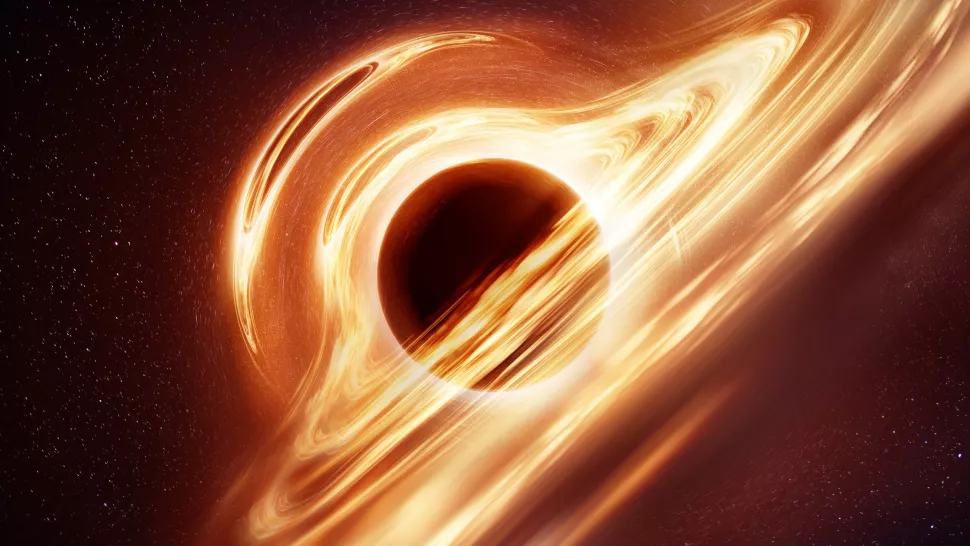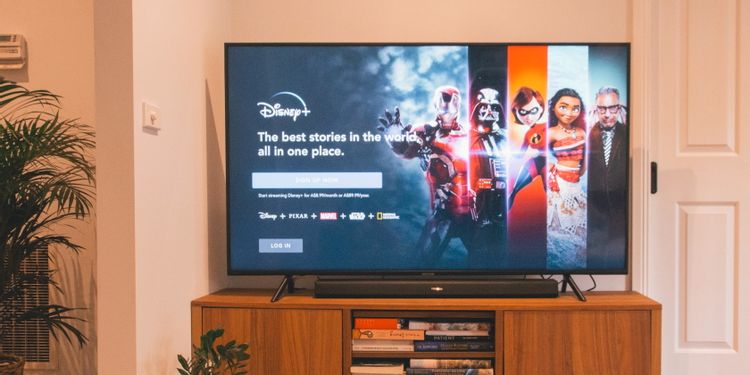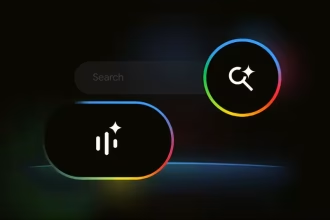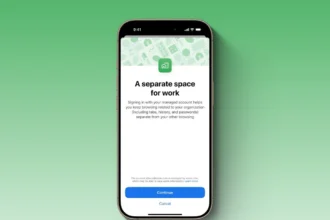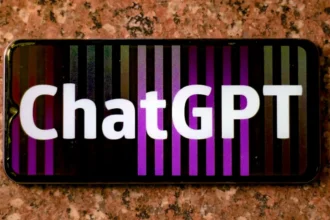کامپیوتر شما از یک پردازنده گرافیکی(GPU) یا یک کارت گرافیک برای نمایش گرافیک استفاده می کند. گاهی اوقات لازم است بدانید کامپیوتر شما از چه نوعی از GPU استفاده می کند. اما فهمیدن این موضوع همیشه واضح نیست. ما در این مقاله، نحوه تشخیص آن در ویندوز ۱۱ را به شما آموزش میدهیم.
سریعترین راه برای فهمیدن نوع کارت گرافیک در کامپیوتر شما، استفاده از ابزار Task Manager است. برای رفتن به Task Manager، روی Start کلیک راست کرده و “Task Manager” را در لیست انتخاب کنید.
وقتی Task Manager باز شد، روی بخش “Performance” کلیک کنید. اگر بیش از یک کارت گرافیک روی دستگاه باشد، هر کدام با نامهایی مانند «GPU 0» یا «GPU 1» در نوار کناری فهرست میشوند. روی هرکدام که میخواهید، کلیک کنید.
در پنل کارت گرافیکی که انتخاب کرده اید، می توانید نام کارت گرافیک را در گوشه سمت راست و بالای نمودارها ببینید. در این مثال، پردازنده گرافیکی Intel(R) UHD Graphics 620 است، اما احتمالا برای شما متفاوت خواهد بود.
در همان پنل Task Manager کارت گرافیک، می توانید اطلاعاتی در مورد میزان حافظه GPU خود نیز بیابید. این ارقام در گوشه پایین سمت چپ در قسمت “GPU Memory” نوشته شده است.
وقتی کارتان تمام شد، Task Manager را ببندید. هر زمان که نیاز به بررسی مجدد داشتید، فقط کافیه Task Manager را باز کنید و بخش های Performance > GPU را بررسی کنید. به همین راحتی!